最新版本的win11字体无法怎么办?win11提示字体无法安装的解决方法!我们在使用电脑的时候会去下载一些好看的字体来进行使用,但是最近有一些使用Win11系统的小伙伴在安装字体的时候系统提示无法安装字体,那么遇到此情况该怎么办呢?有什么方法可以修复字体无法安装的麻烦吗?下面橙子系统小编给大家详细介绍win11无法安装字体的修复教程步骤,希望大家喜欢!
Win11下载的字体无法安装的解决方法
1、首先使用键盘的“win+r”调出windows11运行,在其中输入“regedit”回车确定。
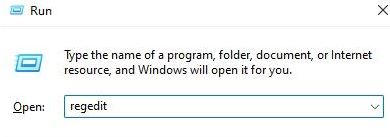
2、打开注册表定位到“HKEY_LOCAL_MACHINESOFTWAREPoliciesMicrosoftWindows Defender”这个位置。

3、在右侧新建一个“DWORD”值,并命名为“DisableAntiSpyware”。

4、新建完成后双击打开它,将数值数据更改为“1”并点击“确定”。

5、接着点开开始菜单,然后选择上方的“设置”。

6、在设置界面中搜索“defender”打开防火墙。

7、点击左侧的“启用或关闭windows defender防火墙”。

8、然后勾选将两个防火墙关闭,这样就可以安装字体了。

微软系统win11添加字体教程

Windows 11 22H2 22458.1000 中文原版ISO镜像版
类型:其它系统大小:3.43MB语言:简体中文时间:2021-09-16查看详情
1、按 Win 键,或点击任务栏上的开始,在打开的应用中,点击打开设置。
2、设置(Win+i)窗口,左侧点击个性化,右侧点击字体(安装、管理)。

3、个性化 – 字体下,就可以添加字体了(拖放以安装,将字体文件从文件资源管理器或桌面拖放到此处,以便在你的设备上安装字体)。

© 版权声明
THE END















